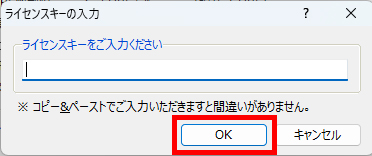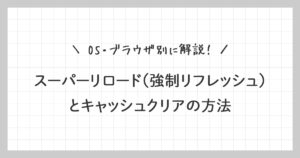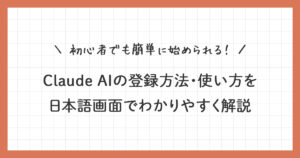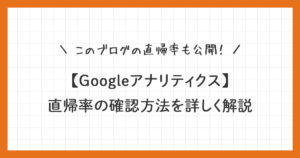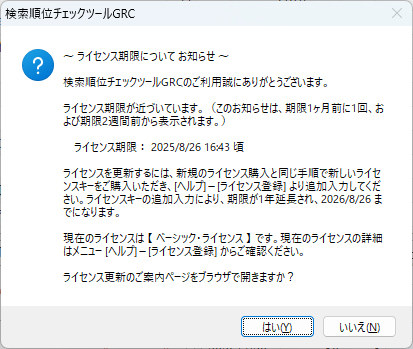
こんにちは、ねこです。
GRCを導入してもうすぐ1年になるため、先日からライセンス期限のお知らせが表示されるようになりました。
現在GRCでは、Googleの仕様変更によるエラーが発生し、Googleの検索順位チェックができない状態です。
そのため、Googleの検索順位チェックが可能な「Nobilista(ノビリスタ)」への乗り換えも検討しましたが、以下の点から「GRC」を更新することにしました。
- GRCでもYahooの検索順位チェックはできる(Googleと検索結果が近い)
- GRCがシンプルで使いやすく、使い慣れている
- 料金がGRCの方がノビリスタに比べて断然安い
そこで今回は、GRCの年払いライセンスの更新方法についてご紹介していきます。
GRCの年払いライセンスの更新方法
GRCの年払いライセンスの更新は、新規のライセンス購入と同じ手順になります。
手順は以下のとおりです。
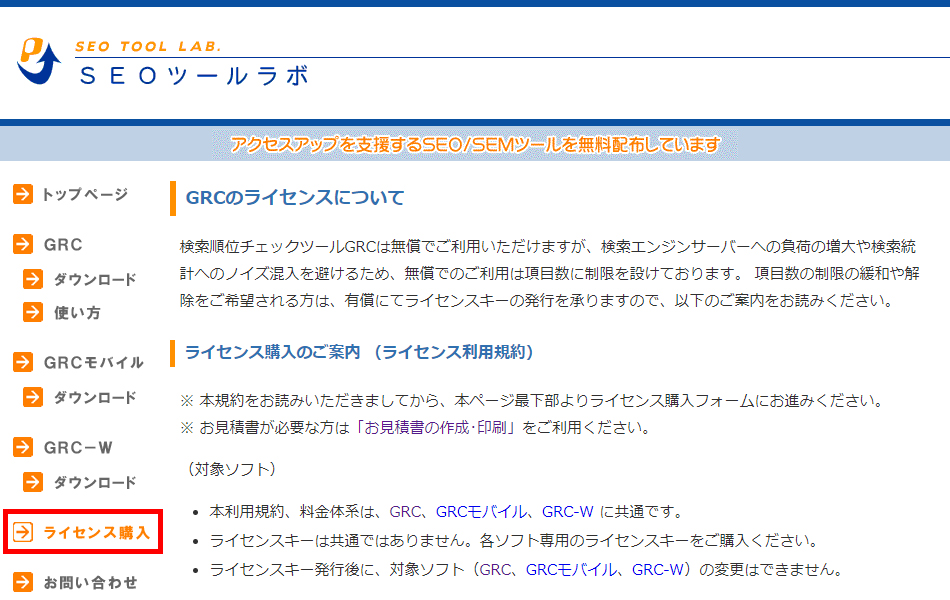
これで、年払いライセンスの更新が完了です。
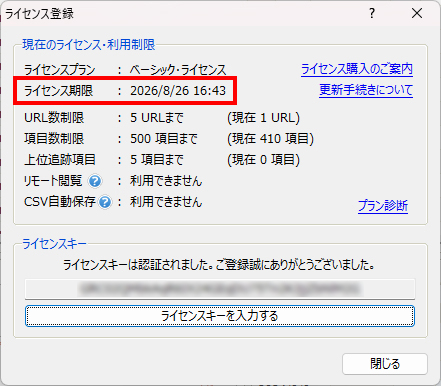
ライセンス期限が1年後の日付に更新されていればOKです。
GRCのライセンス更新に関するよくある質問
更新時にライセンスの期間が残っていた場合、どうなりますか?
更新時に残っているライセンス期間は、同プランまたは下位プランへの更新の場合、新しいライセンスに引き継がれます。
例えば、残り1ヶ月の状態で新しいライセンスキーを追加入力すると、新しいライセンス期間は「1年+1ヶ月」となります。
一方、上位プランへの更新は「ライセンスの更新」ではなく「ライセンスの変更」として扱われます。
その場合、残りのライセンス期間を上位プランに引き継ぐことはできないため、ご注意ください。
ライセンス期限を過ぎた場合、過去のデータはどうなりますか?
ライセンス期間が終了すると、過去のデータは非表示になり、閲覧できなくなります。
ただし、データ自体は削除されず保存されたままです。
新たにライセンスを購入し、GRCにライセンスキーを入力すれば、非表示になっていた過去のデータも元の状態に戻ります。
まとめ
今回は、GRCの年払いライセンスの更新方法についてご紹介しました。
GRCの更新を検討されている方は、ぜひ参考にしてみてください。
なお、Googleの検索順位チェックが可能な「Nobilista(ノビリスタ)」は、7日間無料でお試し可能です。
他の検索順位チェックツールも検討してみたい方は、この機会に一度試してみるのもおすすめです。
最後までご覧いただきありがとうございました。